リンクをクリップボードにコピー
コピー完了
Premiere Elements 14(MacOS10.11)を利用しております。
テキストをタイプライターのように1文字ずつ表示していく効果を使いたいのですが可能でしょうか。
イメージとしては、テキストを選択した際の「調整」から「アニメーション」で「文字ごとにフェードイン」が近いのですが、
1行ごとしか適用できないようで、複数行のテキストでは適用させてくれません。
(ちなみに適用できたとしてもフェードインではなくてパパパっと表示してもらえるのが理想です)
1行ごとにテキストを用意してそれぞれに「文字ごとにフェードイン」を適用してやれなくはないのですが、
そうすると1行目がフェードで全文字表示しきってから(2行目が全文字表示されるまで)その状態で表示し続ける、ということにならないので
じゃぁそこは1行目の全文字表示した版をフリーズフレーム的に置いておくことになるのかと考えると
これは結構面倒なのではないかと思いまして、これらを打開できる比較的簡単な方法があればご教授いただけませんでしょうか。
うまく伝わらないかもしれないのですが
1行目がタイプライターのようにカカカカカっと表示されて、
それが表示されたまま2行目がカカカカカっと表示されていって、
最終的に全文字が表示されたまましならくフリーズ、そして全部まとめて消える、みたいな感じです。
 1 件の正解
1 件の正解
こんばんは、nonsuke0529さん
これは、After EffectsとBridgeの連携で簡単に出来るのですが、Premiere Elementsでも作成できます。ちょっと面倒くさいですが。
ここでは「GOOD MORNING」の例で説明します。Windows 10、Premiere Elements 14での作例です。
図の上でクリックすると拡大します。
①文字をばらしたタイトルを作成します。タイトルの名称は「G」、「GO」、「GOO」、「GOOD」のようにつけてあります。
2個目以降のタイトルクリップは、「プロジェクトのアセット」パネル内で1個目からコピー&ペーストで作成します。単独に作成すると、文字の位置がずれてしまいます。
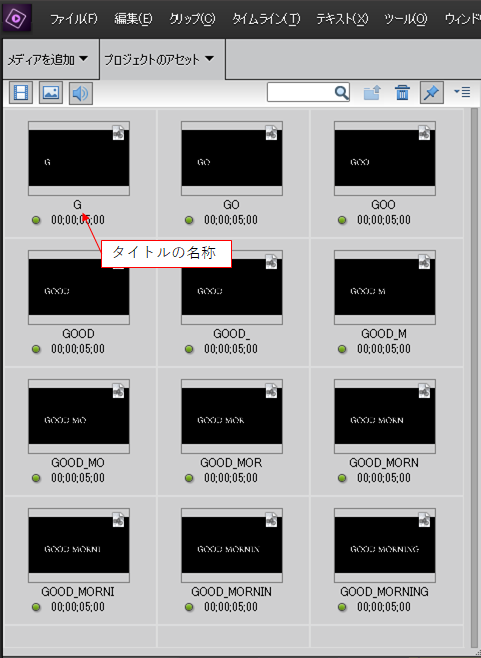
②タイトルは下図のように作成します。ここでは歯抜けになっていますが、すべての文字に対して作成します。
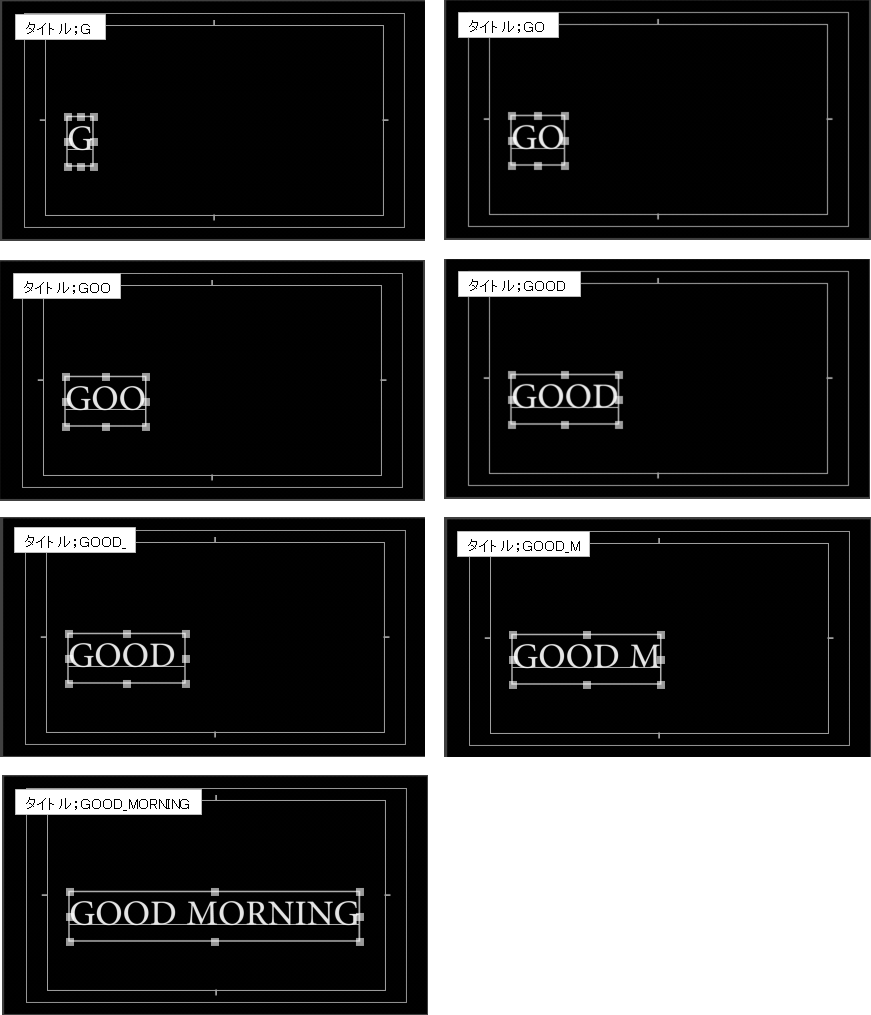
③ビデオトラックにタイトルクリップを配置します。クリップの長さは文字が出現する間隔です。ここでは15フレーム(0.5秒)としました。最後のクリップはフリーズですので少し長くします。

④2行目の例です。ビデオ1トラックの最後のクリップは、2行目表示の最後まで伸ばします。

リンクをクリップボードにコピー
コピー完了
こんばんは、nonsuke0529さん
これは、After EffectsとBridgeの連携で簡単に出来るのですが、Premiere Elementsでも作成できます。ちょっと面倒くさいですが。
ここでは「GOOD MORNING」の例で説明します。Windows 10、Premiere Elements 14での作例です。
図の上でクリックすると拡大します。
①文字をばらしたタイトルを作成します。タイトルの名称は「G」、「GO」、「GOO」、「GOOD」のようにつけてあります。
2個目以降のタイトルクリップは、「プロジェクトのアセット」パネル内で1個目からコピー&ペーストで作成します。単独に作成すると、文字の位置がずれてしまいます。

②タイトルは下図のように作成します。ここでは歯抜けになっていますが、すべての文字に対して作成します。

③ビデオトラックにタイトルクリップを配置します。クリップの長さは文字が出現する間隔です。ここでは15フレーム(0.5秒)としました。最後のクリップはフリーズですので少し長くします。

④2行目の例です。ビデオ1トラックの最後のクリップは、2行目表示の最後まで伸ばします。

※タイプライターの効果音を入れると、それらしくなりますね。
※この例を応用すると、漢字の書き順なども出来ます。
リンクをクリップボードにコピー
コピー完了
150kw様
お返事ありがとうございます!
なるほどこういうやり方もありますね!
しかしこれですと、後で文字位置の修正などが発生した場合は酷なことになるパターンですかね?
実は私が実践してみたのは、映像の説明を全編通して動きのある字幕のように文字で説明していく感じのものでして
「文字ごとにフェードイン」したものの後に「フェードインしない1行目全文」を置いて
複数行ある時は複数レイヤーで繰り返す、という原始的地味作業でやっつけつつありますが
気が遠くなる上に、一度修正が入るとエラいことになるなぁと思って回避方法を探っていたところでした。
ご提案いただいた手法とともに、スポットでは使えるとしても長タイムライン上での連続使用は酷である点は同じでしょうかね。
何か追加プラグインあたりでサクっと解決できるような夢幻はないかしらと妄想してみましたが現実は厳しいようです。
とはいえお教えいただいた手法ならモヤっとフェードになる点がクリアに解消できますので
要所要所で活用させていただきます。
ありがとうございました!
リンクをクリップボードにコピー
コピー完了
こんばんは
Power Pointをお持ちなら、Power Pointを連携させて出来るかもしれません(下記リンク)。
Premiere Elementsで読み込みできるファイル形式で保存し、Premiere Elementsに読み込めば良いと思います。
タイプライターはどこへ消えた?:PowerPoint(パワーポイント)の使い方-スライドショー・アニメーション
お試しください。
リンクをクリップボードにコピー
コピー完了
150kw様
ご提案ありがとうございました。
なるほどPowerPointですね!
しかしあいにくとPowerPointは持っていないので、
手持ちのアプリと連携してなんとかならないかと試行錯誤してみましたところ
QuickTimeの画面収録という機能でやれないことはないな、的なレベルにはできました。
少々安っぽい雰囲気になることと、デザインや文面の変更などにはまったく対応できないなどデメリットはありますが
場面によっては使えるかも・・・?
一応こんな方法もできるんだなー程度のささやかな満足度が得られましたw
リンクをクリップボードにコピー
コピー完了
こんにちは
動画を見させていただきました。
なかなか良く出来ているではありませんか。
ビデオ編集では、いろいろ工夫するのも楽しいですよね。